كيفية إصلاح تأخر Instagram على iPhone وAndroid

يعتمد Instagram على محتوى الوسائط المتعددة مثل الصور ومقاطع الفيديو، لذلك يحتاج التطبيق إلى بيئة مناسبة ليعمل. إذا كان هناك أي مورد مفقود أو معيب، فستجد أن Instagram يتأخر على هاتف iPhone أو Android الخاص بك. سيتعين عليك إصلاح المشكلة الأساسية لاستعادة شكل التطبيق في حالة حدوث ذلك.
نظرًا لعدم وجود سبب واحد لتأخر تطبيق الوسائط الاجتماعية هذا على هاتفك الذكي، فسيتعين عليك تجربة بعض الحلول قبل إصلاح تطبيقك. إليك ما يمكنك تجربته.

تحقق مما إذا كان Instagram معطلاً
مثل WhatsApp والعديد من الخدمات الأخرى عبر الإنترنت، يواجه Instagram أحيانًا فترات توقف عن العمل. عندما يحدث ذلك، لن يتمكن تطبيق Instagram الخاص بك من تحميل المحتوى بشكل صحيح. سيجعلك هذا تشعر بأن التطبيق به خلل، ولكن المشكلة الحقيقية هي أن التطبيق لا يمكنه جلب محتوى جديد من خوادم الشركة.
للتحقق مما إذا كان Instagram يواجه انقطاعًا، توجه إلى موقع ويب مثل Downdetector وتحقق مما إذا كان الموقع يظهر أن النظام الأساسي معطل. إذا رأيت أن Instagram يواجه بالفعل انقطاعًا في الخدمة، فسيتعين عليك الانتظار حتى يتم إعادة تشغيل الخوادم.
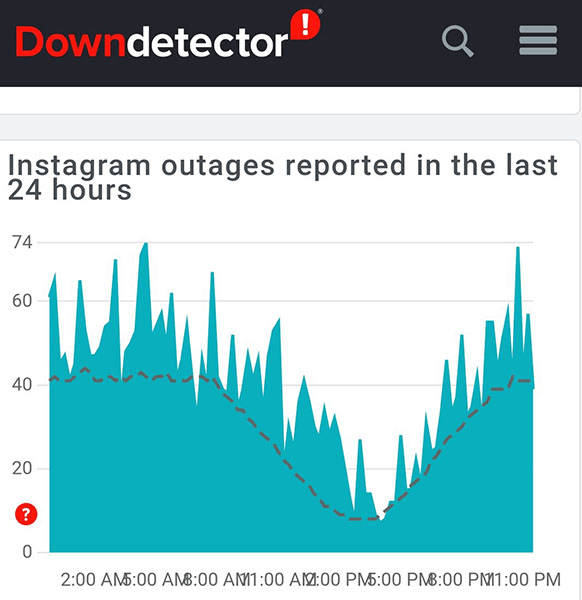
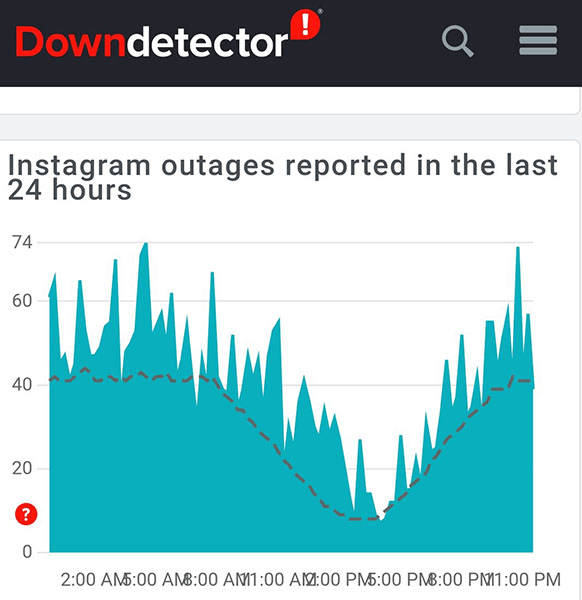
إذا لم يكن الأمر كذلك، فتابع القراءة لاكتشاف المزيد من الحلول.
قم بإصلاح Instagram عن طريق إغلاق التطبيق وإعادة تشغيله
تتمثل إحدى الطرق السريعة لإصلاح معظم المشكلات المتعلقة بالتطبيقات على هاتفك في إغلاق التطبيق الذي به مشكلة وإعادة فتحه. عند القيام بذلك، يقوم تطبيقك بمسح الملفات المؤقتة، وهذا يحل أي مشاكل تتعلق بهذه الملفات.
إذا كنت تستخدم Instagram على هاتف يعمل بنظام Android، فيمكنك تجربة فرض إغلاق التطبيق وإعادة فتحه لحل المشكلة.
على اي فون
- اضغط على بيت زر أو اسحب لأعلى من أسفل جهاز iPhone الخاص بك لعرض تطبيقاتك المفتوحة.
- ابحث واسحب لأعلى انستغرام لإغلاق التطبيق.


- مقبض انستغرام على الشاشة الرئيسية لتشغيل التطبيق.
على الروبوت
- اضغط على زر التطبيقات الحديثة واسحب لأعلى انستغرام لإغلاق التطبيق.
- إذا لم يؤد الإغلاق البسيط إلى حل المشكلة، فافرض إغلاق التطبيق عن طريق فتحه أولاً إعدادات على هاتفك.
- رئيس ل التطبيقات والإشعارات > انستغرام في الاعدادات.
- اضغط على توقف إجباري خيار فرض إغلاق التطبيق.

- ابحث وانقر انستغرام في درج التطبيق الخاص بك لإعادة تشغيل التطبيق.
تحقق من اتصال الإنترنت الخاص بهاتفك
يعد Instagram أحد تلك التطبيقات التي تعتمد على اتصال الإنترنت الخاص بهاتفك للحصول على المحتوى. إذا لم يكن هاتفك يتمتع باتصال إنترنت نشط أو مستقر، فستجد Instagram متأخرًا على جهازك.
في هذه الحالة، يمكنك التحقق مما إذا كانت شبكة Wi-Fi أو الإنترنت عبر الهاتف المحمول لديك تعمل عن طريق فتح متصفح الويب الخاص بهاتفك وتشغيل موقع مثل جوجل. إذا تم تحميل الموقع، فإن الإنترنت لديك يعمل، ولا توجد مشاكل في ذلك. في هذه الحالة، اتبع الحلول الأخرى في هذا الدليل.

إذا كنت تواجه مشكلة في تحميل موقع Google، فمن المحتمل أن يكون هاتفك به مشكلات في الإنترنت. في هذه الحالة، حاول إصلاح اتصالك بالإنترنت أو تواصل مع مزود خدمة الإنترنت الخاص بك للحصول على المساعدة.
مسح ملفات ذاكرة التخزين المؤقت في Instagram
يقوم Instagram بإنشاء ملفات ذاكرة التخزين المؤقت لتزويدك بالمحتوى المطلوب بسرعة. ومع ذلك، تصبح ملفات ذاكرة التخزين المؤقت هذه أحيانًا مشكلة وتتسبب في حدوث مشكلات مختلفة في التطبيق.
لحسن الحظ، يمكنك ذلك إزالة ملفات ذاكرة التخزين المؤقت لـ Instagram وربما حل مشكلتك. اعلم أنه لا يمكنك القيام بذلك إلا على هواتف Android لأن iPhone لا يوفر خيار مسح ذاكرة التخزين المؤقت لتطبيقاتك.
- أغلق Instagram إذا كان التطبيق قيد التشغيل بالفعل على هاتفك.
- يفتح إعدادات على هاتف Android الخاص بك.
- توجه إلى التطبيقات والإشعارات > انستغرام في الاعدادات.
- اضغط على التخزين وذاكرة التخزين المؤقت خيار.

- يختار مسح ذاكرة التخزين المؤقت لإزالة ملفات ذاكرة التخزين المؤقت في Instagram.
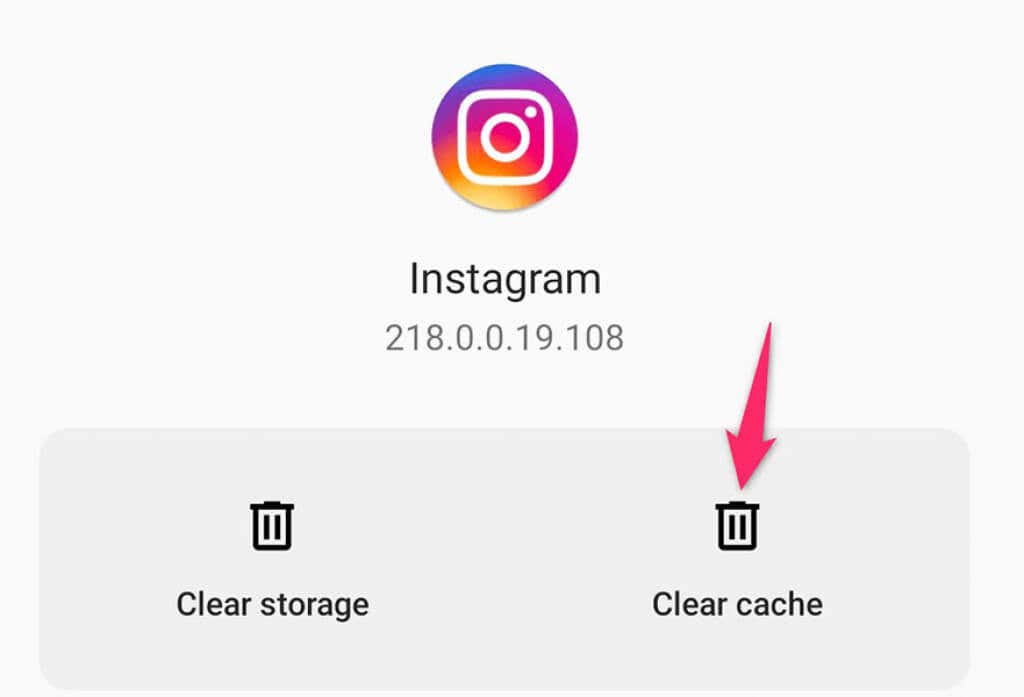
- قم بتشغيل Instagram، ومن المحتمل أن يتم حل مشكلة التأخر لديك.
قم بتعطيل وضع توفير البيانات في Instagram
يوفر Instagram لكل من iPhone وAndroid وضع توفير البيانات للحفاظ على استخدام بيانات الهاتف المحمول. إذا قمت بتشغيل هذا الخيار في حساب Instagram الخاص بك، فقد يكون هذا هو سبب تأخر التطبيق. وذلك لأن وضع توفير البيانات لا يسمح بتشغيل التطبيق على أكمل وجه.
من المفيد تعطيل موفر البيانات لمعرفة ما إذا كان ذلك يمنع تطبيق Instagram الخاص بك من التأخر. يمكنك إعادة تمكين الوضع وقتما تشاء.
- افتح Instagram على هاتف iPhone أو Android الخاص بك.
- اضغط على أيقونة الملف الشخصي في الشريط السفلي من التطبيق.
- حدد الخطوط الأفقية الثلاثة في الزاوية العلوية اليمنى من صفحة ملفك الشخصي.

- يختار إعدادات من القائمة التي تفتح.
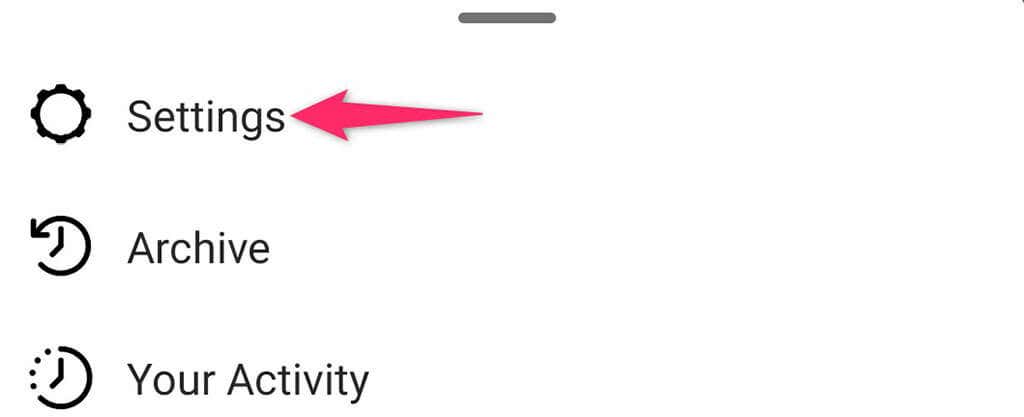
- يختار حساب في صفحة الإعدادات.
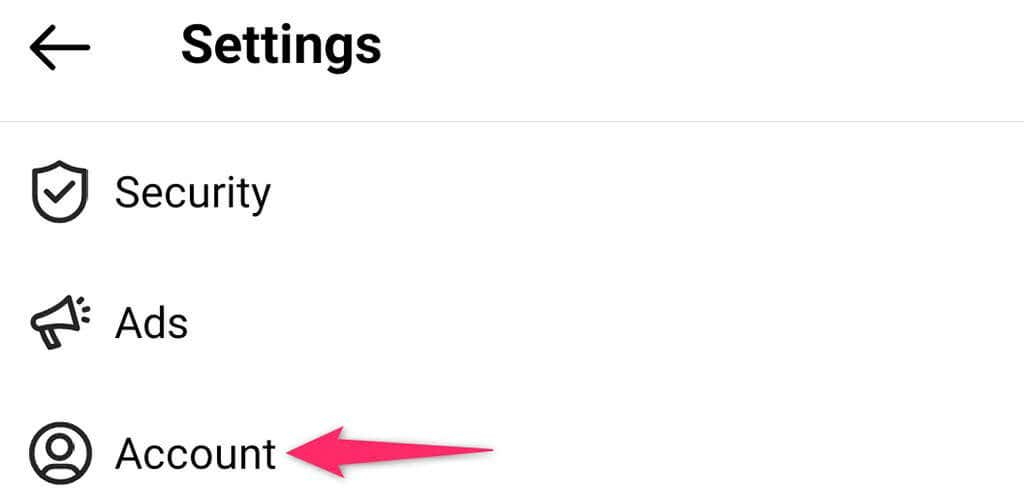
- يختار استخدام البيانات الخلوية.
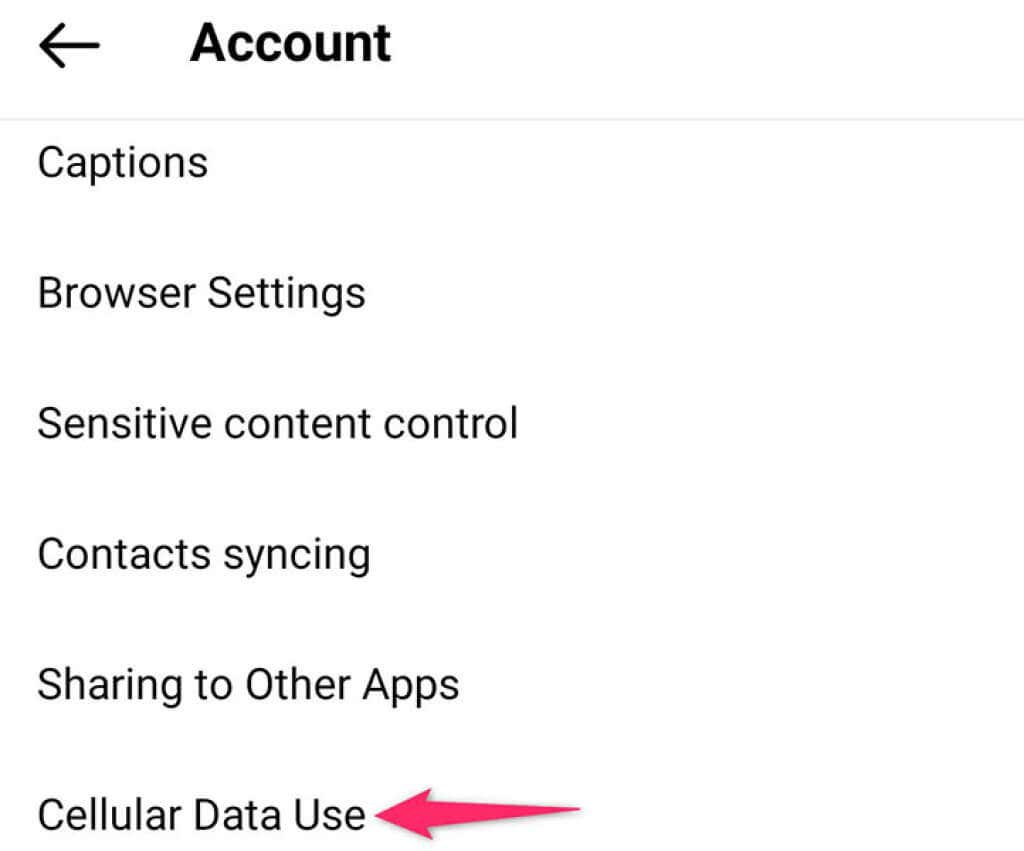
- أدر مفتاح التبديل لـ توفير البيانات إلى موقف خارج.

- إغلاق وإعادة فتح انستغرام.
قم بإيقاف تشغيل الوسائط عالية الجودة في Instagram
انستغرام يقوم بتحميل المحتوى الخاص بك بجودة عالية لضمان حصولك على أفضل تجربة. ومع ذلك، يؤدي القيام بذلك أحيانًا إلى تأخير التطبيق. هذا هو الحال بشكل خاص مع الهواتف القديمة حيث يكون لدى Instagram موارد أقل للعمل معها.
لحسن الحظ، يمكنك إيقاف تشغيل الوسائط عالية الجودة في Instagram، مما قد يؤدي على الأرجح إلى حل مشكلتك.
- افتح ال انستغرام التطبيق على هاتف iPhone أو Android الخاص بك.
- اضغط على ملف التعريف الخاص بك، وحدد الخطوط الأفقية الثلاثة، ثم اختر إعدادات.
- انتقل إلى حساب > استخدام البيانات الخلوية في الاعدادات.
- اضغط على وسائل الإعلام عالية الدقة خيار.
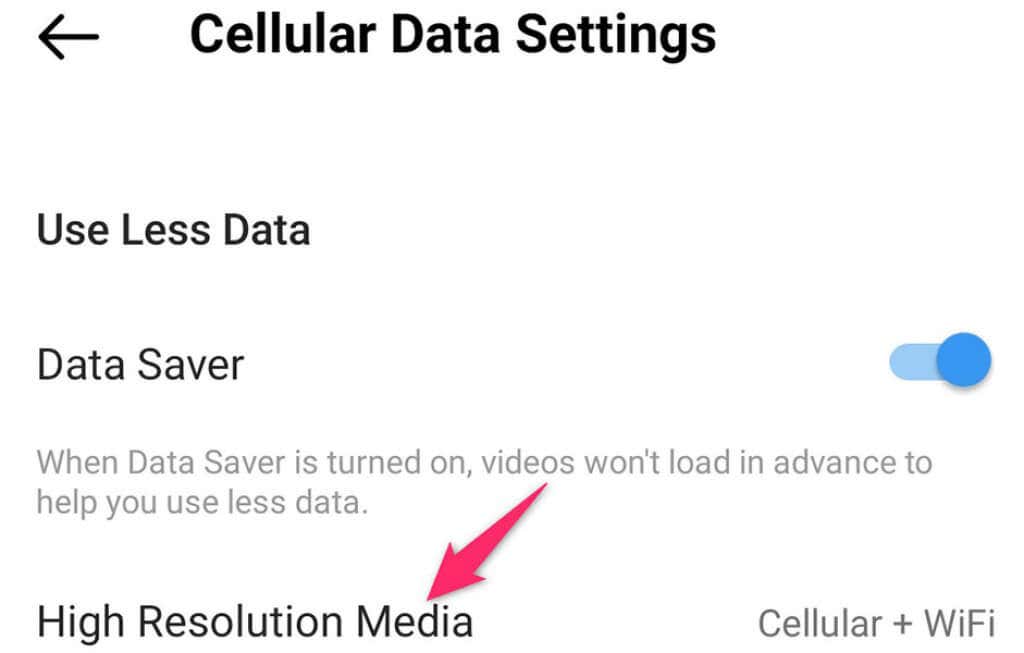
- تمكين أبداً خيار.
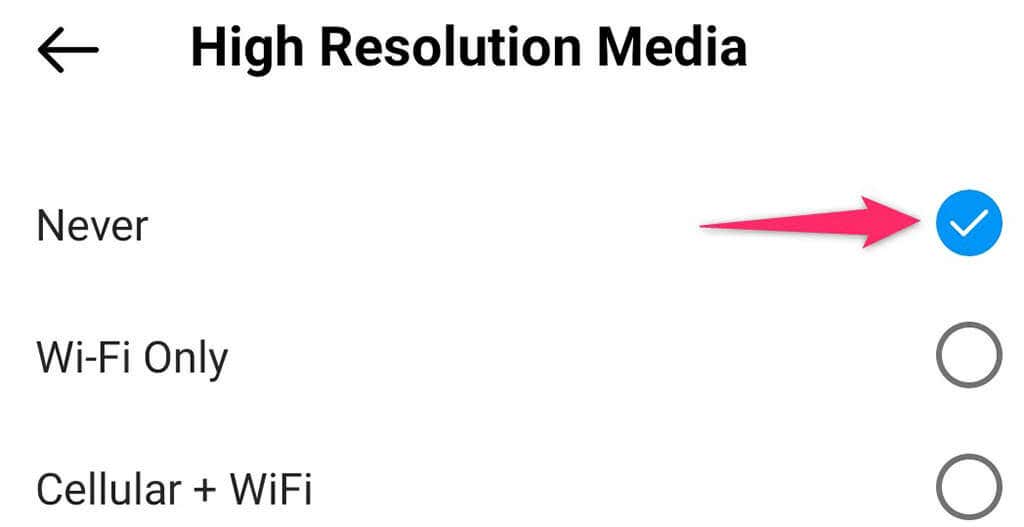
- أغلق وأعد تشغيل Instagram.
قم بتحديث تطبيق Instagram من Play Store أو App Store
سواء كان تطبيق Instagram أو أي تطبيق آخر، غالبًا ما تسبب الإصدارات القديمة العديد من المشكلات، بما في ذلك مشكلات التأخر. إذا لم تقم بتحديث Instagram منذ فترة طويلة، فقد يكون الوقت قد حان لتحديث التطبيق وإصلاح المشكلات الحالية.
يمكنك تحديث Instagram إلى أحدث إصدار باستخدام متجر Google Play على هواتف Android وApple App Store على أجهزة iPhone. التحديثات سريعة ومجانية وسهلة التثبيت، وغالبًا ما توفر ميزات جديدة.
على اي فون
- أغلق Instagram على هاتفك.
- يطلق متجر التطبيقات وحدد التحديثات علامة التبويب في الأسفل.
- يجد انستغرام في قائمة التطبيقات، ثم اضغط على تحديث بجوار التطبيق.
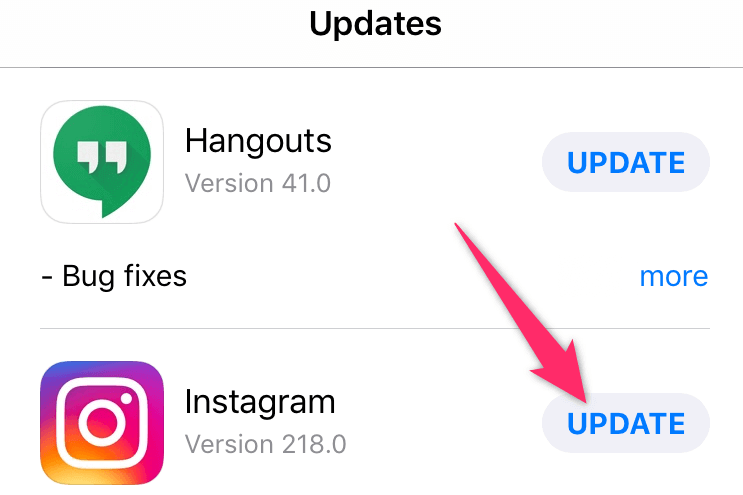
- انتظر حتى يقوم جهاز iPhone الخاص بك بتنزيل التحديثات وتثبيتها.
على الروبوت
- الخروج من أناتطبيق انستقرام على هاتفك
- يفتح متجر اللعب، بحث عن انستغرام، وانقر فوق انستغرام في نتائج البحث.
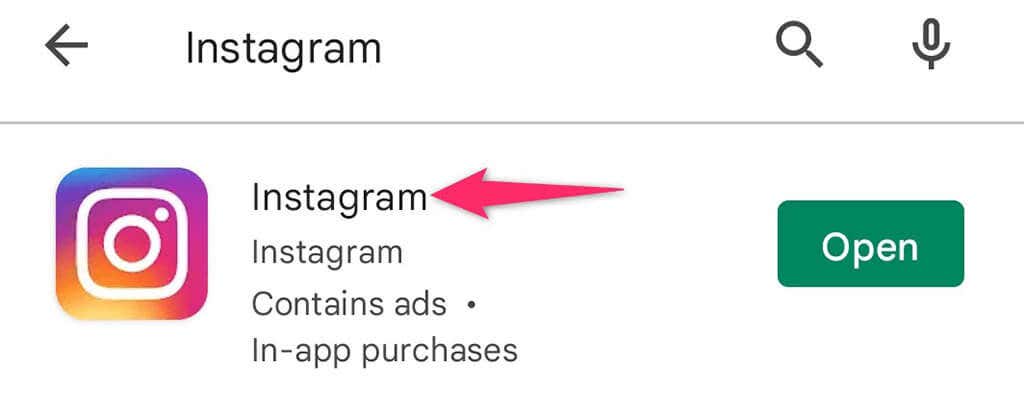
- حدد تحديث زر لتحديث التطبيق.
قم بإلغاء تثبيت وإعادة تثبيت Instagram
إذا وجدت أن Instagram يتأخر على هاتف iPhone أو Android الخاص بك حتى بعد تحديث التطبيق، فقد ترغب في حذف التطبيق بالكامل ثم إعادة تثبيته على هاتفك. سيؤدي هذا إلى إصلاح أي مشاكل في الملفات الأساسية والسماح لـ Instagram بالعمل كما ينبغي.
ستحتاج إلى تفاصيل تسجيل الدخول إلى Instagram لتسجيل الدخول إلى حسابك عند إعادة تثبيت التطبيق.
على اي فون
- اضغط مع الاستمرار انستغرام على الشاشة الرئيسية لجهاز iPhone الخاص بك.
- يختار X في الزاوية العلوية اليسرى من التطبيق.

- يختار يمسح في المطالبة بإزالة التطبيق.

- يفتح متجر التطبيقات، بحث عن انستغرام، ثم اضغط على أيقونة التنزيل بجوار التطبيق.
- قم بتشغيل التطبيق المثبت حديثًا.
على الروبوت
- افتح درج التطبيق الخاص بك وابحث عنه انستغرام.
- اضغط مع الاستمرار انستغرام و اختار الغاء التثبيت من القائمة.
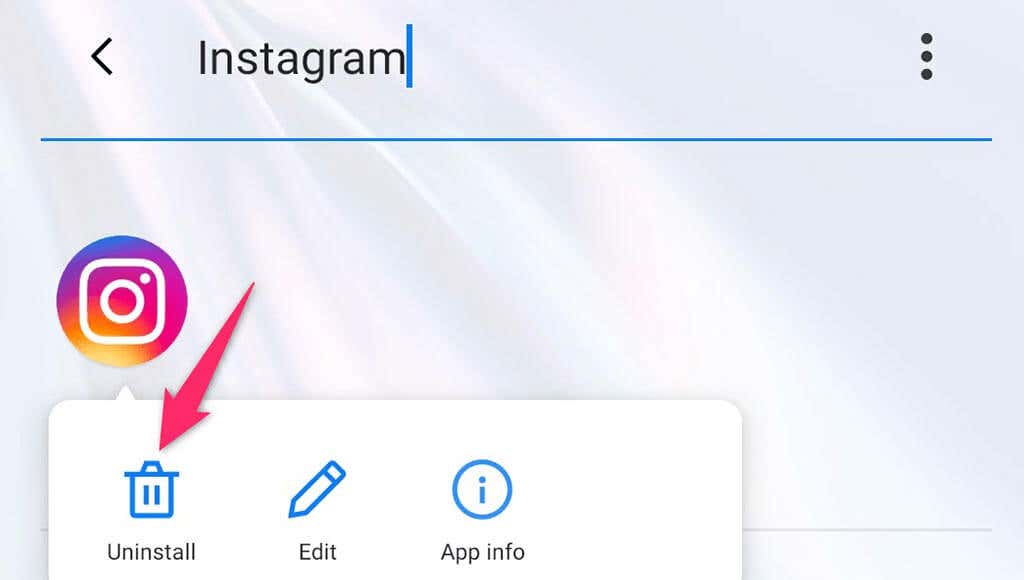
- يختار نعم في المطالبة بحذف التطبيق.
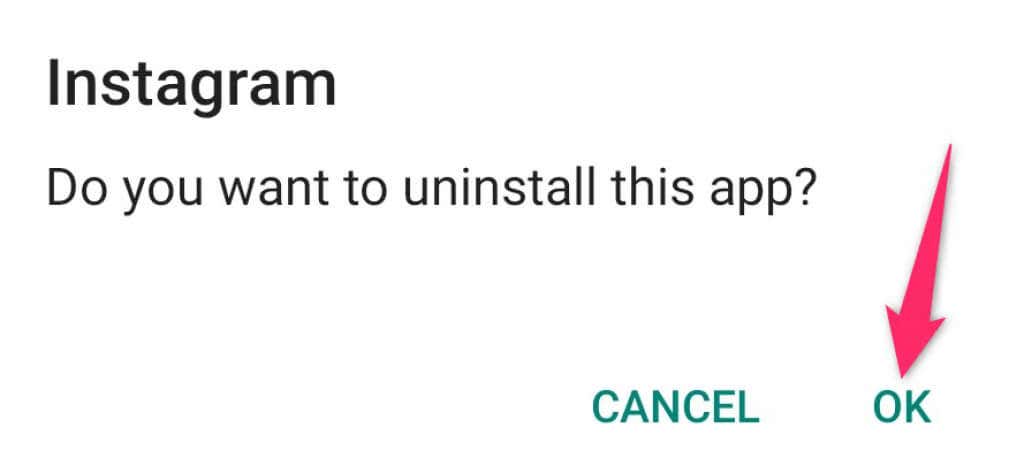
- يطلق متجر اللعب، بحث عن انستغرام، وانقر فوق انستغرام في نتائج البحث.
- حدد ثَبَّتَ زر لتنزيل التطبيق وتثبيته.
- افتح التطبيق المثبت حديثًا.
منع Instagram من التأخر بعد الآن على هاتف iPhone أو Android الخاص بك
مشاكل التأخر محبطة بشكل لا يصدق لأنها لا تسمح لك بالتنقل بسلاسة من عنصر إلى آخر. إذا واجهت أي تأخير في Instagram على هاتفك، فاستخدم إحدى طرق استكشاف الأخطاء وإصلاحها المذكورة أعلاه لإصلاح المشكلة وجعل التطبيق سلسًا مرة أخرى. حظ سعيد!



